iPhoneやiPadの「システム」ストレージサイズを削減する方法
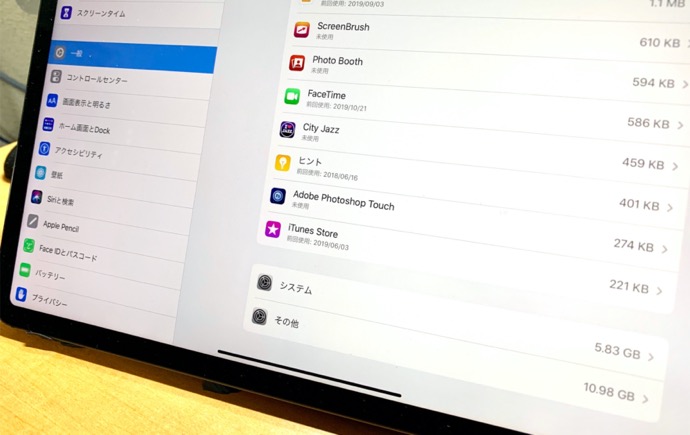
システムストレージとは?
システムストレージは2種類のファイルで構成されます
- デバイスのコアシステムを操作するために必要なシステムファイル
- 一時的なシステムファイル:システム設定、バックアップ、ログ、キャッシュ、その他のファイル
デバイスの現在の「システム」ストレージサイズを確認するには、iPhoneまたはiPadで、「設定」> 「一般」> 「iPhoneまたはiPadのストレージ」に移動して、一番下までスクロールします
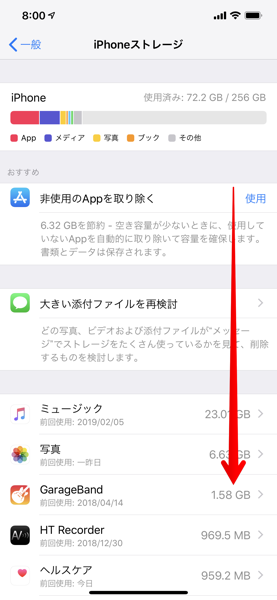
システムストレージのサイズはさまざまなので気にする必要は有りませんが、ストレージが不足していて、システムが大量のストレージを占有していると思われる場合は以下の方法を試してみる価値があります
1. iPhoneまたはiPadを再起動
最初に試すべきことは、iPhoneまたはiPadを再起動することです。デバイスを再起動すると、このシステムストレージが大幅に減少する可能性があります
私が実際におこなったところ、42.17GBから8.62GBに減少しました
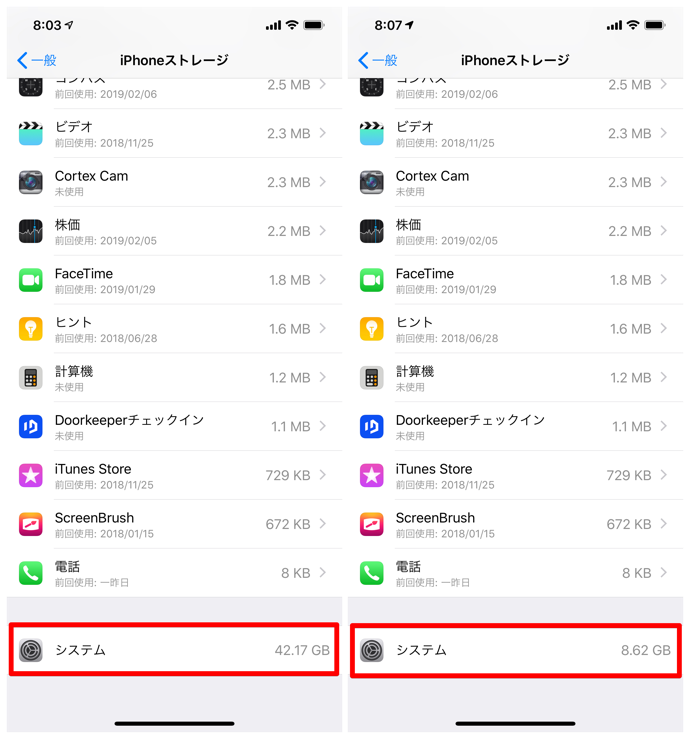
2. iTunesまたはFinderを使用
macOS Catalina 10.15以降では、Finderを使用します
- MacまたはPCでiTunes(Finder)を起動します
- USBケーブルを使ってiPhoneまたはiPadをMacまたはPCと接続します
- iTunes(Finder)でiPhoneまたはiPadを選択します
- 何もせずに数分間待ちます
- 現在のシステムストレージをチェックして、縮小されているかどうかを確認
- iPhoneまたはiPadを外します
3. iTunes(Finder)またはiCloudを使ってバックアップからデバイスを復元します
- iPhoneまたはiPadをバックアップします
- iCloudの場合は「設定」>「自分の名前」を選択し「iCloudバックアップ」をタップします
- iCloudバックアップ開始で「OK」をタップしバックアップが完了するまで待ちます
- 「設定」>「一般」>「リセット」>「すべてのコンテンツと設定を消去」をタップします
- 「ようこそ」の画面が表示されたら手順が表示されるので、それに従います
- 「iCloudバックアップから復元」を選択し表示された手順に従います
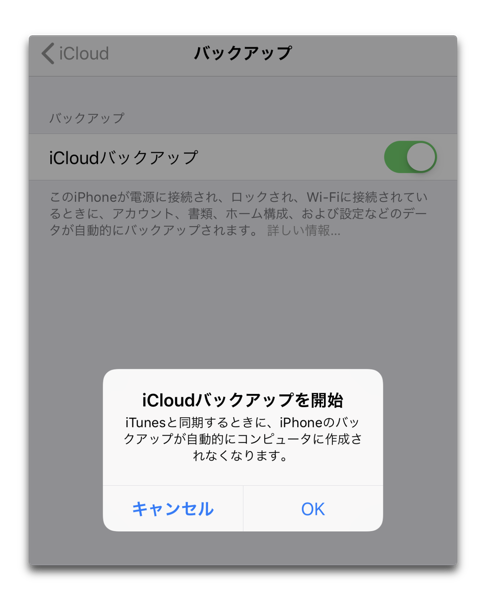


LEAVE A REPLY